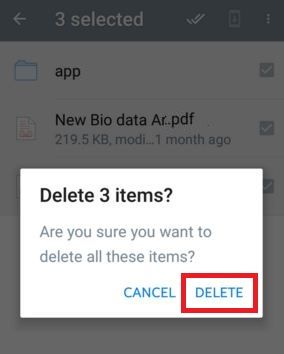Elimine o elimine varios archivos de Dropbox en su dispositivo Android, incluidas fotos, videos, sonido en su teléfono o tableta Android. Es fácil de eliminar varias carpetas y archivos de la aplicación de Dropbox en su teléfono o tableta Android. Con la aplicación de Dropbox para Android, puede compartir o transferir archivos multimedia desde su dispositivo Android a su computadora o computadora en su dispositivo Android.
Dropbox es la mejor forma de hacer esto cargue más fotos o videos desde su cámara, dispositivo de almacenamiento y computadora. También mover y exportar archivos multimedia a través de Bluetooth, correo electrónico, Facebook, Instagram, mensajero, Whatsapp, Xender y otras opciones. Siga los pasos a continuación para eliminar varios archivos de Dropbox en su dispositivo Android Lollipop 5.1.1.
Leer también:
Cómo usar Dropbox en Android
Cómo borrar el historial de búsqueda de Dropbox del teléfono Android
Cómo subir varios archivos a Dropbox desde Android
Cómo usar Dropbox en tu teléfono o tableta Android
Cómo eliminar varios archivos de Dropbox en su teléfono o tableta Android
Paso 1: Descargar & Instale Dropbox en su dispositivo Android Lollipop (5.1.1)
Paso 2: Crear una cuenta & Acceso con Dropbox
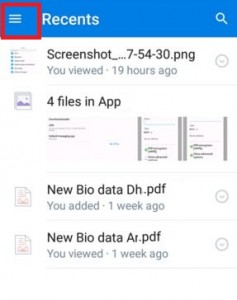
Paso 3: prensa «Tus puntos horizontales» desde arriba a la izquierda
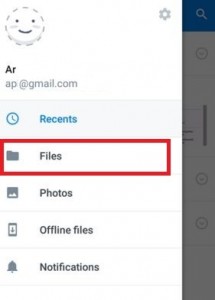
Paso 4: Puedes ver la pantalla de arriba en su dispositivo Android. prensa «Archivos» de la lista dada
Paso 5: Mantén presionada cualquier carpeta o archivo
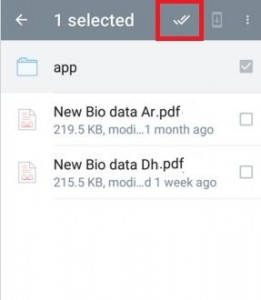
Paso 6: Haga clic en Icono «Derecha» desde la parte superior para eliminar todos los archivos cargados o marque la casilla de archivo para eliminarlo
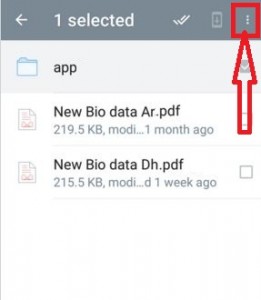
Paso 7: prensa «Tres puntos verticales» desde la parte superior del lado derecho
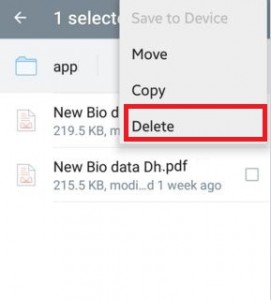
Paso 8: Seleccione «Eliminar»
Puede ver este mensaje en su dispositivo Android: ¿Está seguro de que desea eliminar todos estos elementos?
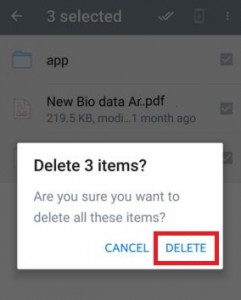
Paso 9: Haga clic en «Eliminar»
Todos los archivos y carpetas de Dropbox seleccionados ahora se han eliminado de su dispositivo o computadora Android. También puede copiar o mover varias carpetas y archivos desde su cuenta de Dropbox.
Si tiene problemas para implementar los pasos anteriores para eliminar varios archivos de Dropbox en su teléfono o tableta Android, no dude en hacérmelo saber en el cuadro de comentarios a continuación. Será un placer poder ayudarte. Conéctese con nosotros para recibir actualizaciones diarias.
Sigue leyendo:
- Cómo usar Dropbox en Android, Agregar archivos de computadora
- Cómo cargar varios archivos a Dropbox desde su teléfono Android
- Cómo exportar archivos de Dropbox a su teléfono Android
- Cómo borrar el historial de búsqueda de Dropbox del teléfono Android
- Cómo compartir varios contactos en Android 5.1.1 Lollipop
- Cómo deshabilitar la carga de la cámara en el Dropbox del teléfono Android
- Cómo mostrar archivos y carpetas ocultos en Windows 7
- Cómo importar y exportar contactos en Android Lollipop 5.1.2 y Marshmallow 6.0
- Cómo transferir archivos de Android a la PC usando Xender
- Cómo configurar una VPN en Android Lollipop 5.1.1